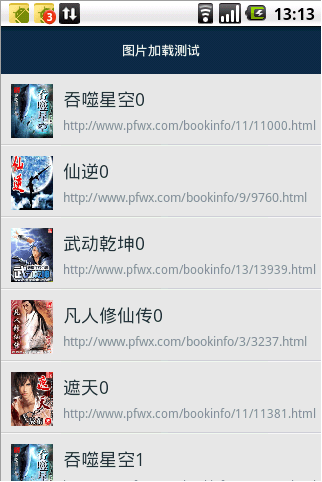本文分析此源码(源码作者也许叫cindy吧):http://s.yunio.com/Wd8Nxm
本项目非常值得分析的一点除了它的异步加载外,还有它良好的文件结构:
1 2 3 4 5 6 7 8 9 10 11 12 13 14 15 16 17 18 19 20 21 package cindy.android.test.synclistview;import java.io.File ;import android.app.Application ;import android.os.Environment ;class MyApp extends Application @Override super .onCreate();File f = new File (Environment .getExternalStorageDirectory()+"/TestSyncListView/" );if (!f.exists()){
当然了,需要在AndroidManifest.xml中定义:
Log记录做一个类,这样即可以统一管理TAG也可以清晰的通过此类明白自己项目会涉及到问题.并且统一管理对应的显示规则:
1 2 3 4 5 6 7 8 9 10 11 12 13 14 15 16 17 18 19 20 21 22 23 24 25 26 27 28 29 30 31 32 33 34 package cindy.android .test .synclistview ;import android.content .Context ;import android.util .Log ;import android.widget .Toast ;public class DebugUtil {public static final String TAG = "DebugUtil" ;public static final boolean DEBUG = true ;public static void toast (Context context,String content ){Toast .makeText (context, content, Toast .LENGTH_SHORT ).show ();public static void debug (String tag,String msgif (DEBUG ) {Log .d (tag, msg);public static void debug (String msgif (DEBUG ) {Log .d (TAG , msg);public static void error (String tag,String errorLog .e (tag, error);public static void error (String errorLog .e (TAG , error);
本项目封装了入口Activity的父类:
1 2 3 4 5 6 7 8 9 10 11 12 13 14 15 16 17 18 19 20 21 22 23 24 25 26 27 28 29 30 31 32 33 34 35 36 37 38 39 40 41 42 43 44 45 46 47 48 49 50 51 52 53 54 55 56 57 58 59 60 61 62 63 64 65 66 67 68 69 package cindy.android.test.synclistview;import android.app.Activity;import android.os.Bundle;import android.os.Handler;import android.os.Message;import android.view.Window;import android.widget.Toast;public abstract class AbstructCommonActivity extends Activity private MyHandler handler = new MyHandler();@Override protected void onCreate (Bundle savedInstanceState) super .onCreate(savedInstanceState);protected void handleOtherMessage (int flag) public void sendMessage (int flag) handler .sendEmptyMessage(flag);public void sendMessageDely (int flag,long delayMillis) handler .sendEmptyMessageDelayed(flag, delayMillis);public void showToast (String toast_message) handler .toast_message = toast_message;public void showToast (int res) handler .toast_res = res;private class MyHandler extends Handler public static final int SHOW_STR_TOAST = 0 ;public static final int SHOW_RES_TOAST = 1 ;private String toast_message=null ;private int toast_res;@Override public void handleMessage (Message msg) if (!Thread.currentThread().isInterrupted()) {switch (msg.what) {case SHOW_STR_TOAST:break ;case SHOW_RES_TOAST:break ;default :
通过这个统一管理了主要的一些Toast简化代码量的同时也清晰了项目会遇到的一些需要给用户提示的情况,并且定义了整体的布局。这是一个很好的方法。
由于加载是从网络上来的,需要延时是难免的。通过ProgressBar来下意识用户等候是常用方法,本项目作者将整个延时等待的load框架封装出来:
1 2 3 4 5 6 7 8 9 10 11 12 13 14 15 16 17 18 19 20 21 22 23 24 25 26 27 28 29 30 31 32 33 34 35 36 37 38 39 40 41 42 43 44 45 46 47 48 49 50 51 52 53 54 55 56 57 58 59 package cindy.android .test .synclistview ;import android.content .Context ;import android.util .AttributeSet ;import android.view .View ;import android.widget .Button ;import android.widget .LinearLayout ;import android.widget .ProgressBar ;import android.widget .RelativeLayout ;import android.widget .TextView ;public class LoadStateView extends RelativeLayout {ProgressBar progBar;LinearLayout downLoadErrMsgBox;TextView downLoadErrText;Button btnListLoadErr;public LoadStateView (Context context, AttributeSet attrs) {super (context, attrs);@Override protected void onFinishInflate (super .onFinishInflate ();ProgressBar ) findViewById (R.id .progBar );LinearLayout ) findViewById (R.id .downLoadErrMsgBox );TextView ) findViewById (R.id .downLoadErrText );Button ) findViewById (R.id .btnListLoadErr );public void startLoad (setVisibility (View .GONE );setVisibility (View .VISIBLE );public void stopLoad (setVisibility (View .GONE );public void showError (setVisibility (View .VISIBLE );setVisibility (View .GONE );public void showEmpty (setVisibility (View .VISIBLE );setVisibility (View .GONE );public void setOnReloadClickListener (OnClickListener onReloadClickListener ){setOnClickListener (onReloadClickListener);
这样很好的对加载框架进行控制,隐藏了方法,同时使可读性增强。
下面我们进入本项目的分析:
1 2 3 4 5 6 7 8 9 10 11 12 13 14 15 16 17 18 19 20 21 22 23 24 25 26 27 28 29 30 31 32 33 34 35 36 37 38 39 40 41 42 43 44 45 46 47 48 49 50 51 52 53 54 55 56 57 58 59 60 61 62 63 64 65 66 67 68 69 70 71 72 73 74 75 76 77 78 79 80 81 82 83 84 85 86 87 88 89 90 91 92 93 94 95 96 97 98 99 100 101 102 103 104 105 106 107 108 109 110 111 112 113 114 115 116 117 package cindy.android.test.synclistview;import android.os.Bundle;import android.view.View;import android.view.ViewGroup;import android.widget.AdapterView;import android.widget.ListView;public class TestListViewActivity extends AbstructCommonActivity implements AdapterView .OnItemClickListener {@Override protected void onCreate (Bundle savedInstanceState) super .onCreate(savedInstanceState);new BookItemAdapter(this ,viewBookList);new View.OnClickListener() {@Override public void onClick (View v) this );private void reload () new Thread(new Runnable(){@Override public void run () try {2 *1000 );catch (InterruptedException e) {public void loadDate () for (int i=0 ;i<10 ;i++){"吞噬星空" +i,"http://www.pfwx.com/bookinfo/11/11000.html" ,"http://www.pfwx.com/files/article/image/11/11000/11000s.jpg" );"仙逆" +i,"http://www.pfwx.com/bookinfo/9/9760.html" ,"http://www.pfwx.com/files/article/image/9/9760/9760s.jpg" );"武动乾坤" +i,"http://www.pfwx.com/bookinfo/13/13939.html" ,"http://www.pfwx.com/files/article/image/13/13939/13939s.jpg" );"凡人修仙传" +i,"http://www.pfwx.com/bookinfo/3/3237.html" ,"http://www.pfwx.com/files/article/image/3/3237/3237s.jpg" );"遮天" +i,"http://www.pfwx.com/bookinfo/11/11381.html" ,"http://www.pfwx.com/files/article/image/11/11381/11381s.jpg" );@Override public void onItemClick (AdapterView<?> arg0, View arg1, int arg2, long arg3) private static final int REFRESH_LIST = 0x10001 ;private static final int SHOW_LOAD_STATE_VIEW = 0x10003 ;private static final int HIDE_LOAD_STATE_VIEW = 0x10004 ;@Override protected void handleOtherMessage (int flag) switch (flag) {case REFRESH_LIST:if (adapter.getCount() == 0 ){break ;case SHOW_LOAD_STATE_VIEW:break ;case HIDE_LOAD_STATE_VIEW:break ;default :break ;
继承自封装好的Activity。
1 adapter = new BookItemAdapter(this ,viewBookList ) ;
下面我们来看下BookItemAdapter:
1 2 3 4 5 6 7 8 9 10 11 12 13 14 15 16 17 18 19 20 21 22 23 24 25 26 27 28 29 30 31 32 33 34 35 36 37 38 39 40 41 42 43 44 45 46 47 48 49 50 51 52 53 54 55 56 57 58 59 60 61 62 63 64 65 66 67 68 69 70 71 72 73 74 75 76 77 78 79 80 81 82 83 84 85 86 87 88 89 90 91 92 93 94 95 96 97 98 99 100 101 102 103 104 105 106 107 108 109 110 111 112 113 114 115 116 117 118 119 120 121 122 123 124 125 126 127 128 129 130 131 132 133 134 135 136 137 138 139 140 141 142 143 144 145 146 package cindy.android.test.synclistview;import java.util.Vector;import android.content.Context;import android.graphics.drawable.Drawable;import android.view.LayoutInflater;import android.view.View;import android.view.ViewGroup;import android.widget.AbsListView;import android.widget.BaseAdapter;import android.widget.ImageView;import android.widget.ListView;import android.widget.TextView;public class BookItemAdapter extends BaseAdapter {private LayoutInflater mInflater;private Context mContext;private Vector mModels = new Vector ();private ListView mListView;public BookItemAdapter (Context context,ListView listView) {new SyncImageLoader ();public void addBook (String book_name,String out_book_url,String out_book_pic) {BookModel model = new BookModel ();public void clean () {@Override public int getCount () {return mModels.size();@Override public Object getItem (int position) {if (position >= getCount()){return null ;return mModels.get(position);@Override public long getItemId (int position) {return position;@Override public View getView (int position, View convertView, ViewGroup parent) {if (convertView == null ){null );BookModel model = mModels.get(position);ImageView iv = (ImageView) convertView.findViewById(R.id.sItemIcon);TextView sItemTitle = (TextView) convertView.findViewById(R.id.sItemTitle);TextView sItemInfo = (TextView) convertView.findViewById(R.id.sItemInfo);return convertView;OnImageLoadListener imageLoadListener = new SyncImageLoader .OnImageLoadListener(){@Override public void onImageLoad (Integer t, Drawable drawable) {View view = mListView.findViewWithTag(t);if (view != null ){ImageView iv = (ImageView) view.findViewById(R.id.sItemIcon);@Override public void onError (Integer t) {BookModel model = (BookModel) getItem(t);View view = mListView.findViewWithTag(model);if (view != null ){ImageView iv = (ImageView) view.findViewById(R.id.sItemIcon);public void loadImage () {int start = mListView.getFirstVisiblePosition();int end = mListView.getLastVisiblePosition();if (end >= getCount()){1 ;OnScrollListener onScrollListener = new AbsListView .OnScrollListener() {@Override public void onScrollStateChanged (AbsListView view, int scrollState) {switch (scrollState) {case AbsListView.OnScrollListener.SCROLL_STATE_FLING:"SCROLL_STATE_FLING" );break ;case AbsListView.OnScrollListener.SCROLL_STATE_IDLE:"SCROLL_STATE_IDLE" );break ;case AbsListView.OnScrollListener.SCROLL_STATE_TOUCH_SCROLL:break ;default :break ;@Override public void onScroll (AbsListView view, int firstVisibleItem, int visibleItemCount, int totalItemCount) {
此Adapter在构造时还获得了对应的ListView
1 mListView.set OnScrollListener(on ScrollListener);
我们看下onScrollListener:
1 2 3 4 5 6 7 8 9 10 11 12 13 14 15 16 17 18 19 20 21 22 23 24 25 26 27 28 29 30 31 AbsListView.OnScrollListener onScrollListener = new AbsListView .OnScrollListener() {@Override public void onScrollStateChanged (AbsListView view, int scrollState) {switch (scrollState) {case AbsListView.OnScrollListener.SCROLL_STATE_FLING:"SCROLL_STATE_FLING" );break ;case AbsListView.OnScrollListener.SCROLL_STATE_IDLE:"SCROLL_STATE_IDLE" );break ;case AbsListView.OnScrollListener.SCROLL_STATE_TOUCH_SCROLL:break ;default :break ;@Override public void onScroll (AbsListView view, int firstVisibleItem, int visibleItemCount, int totalItemCount) {
这里主要就是当滑动闲置的时候解锁加载.我们深入看下:
1 2 3 4 5 6 7 8 9 10 11 12 13 14 15 16 17 18 19 20 21 22 23 24 25 26 27 28 29 30 31 32 33 34 35 36 37 38 39 40 41 42 43 44 45 46 47 48 49 50 51 52 53 54 55 56 57 58 59 60 61 62 63 64 65 66 67 68 69 70 71 72 73 74 75 76 77 78 79 80 81 82 83 84 85 86 87 88 89 90 91 92 93 94 95 96 97 98 99 100 101 102 103 104 105 106 107 108 109 110 111 112 113 114 115 116 117 118 119 120 121 122 123 124 125 126 127 128 129 130 131 132 133 134 135 136 137 138 139 140 141 142 143 144 145 146 147 148 149 150 151 152 153 154 155 156 157 158 159 160 161 162 163 164 165 166 167 168 169 170 171 172 package cindy.android.test.synclistview;import java.io.DataInputStream;import java.io.File;import java.io.FileInputStream;import java.io.FileOutputStream;import java.io.IOException;import java.io.InputStream;import java.lang.ref.SoftReference;import java.net.URL;import java.util.HashMap;import android.graphics.drawable.Drawable;import android.os.Environment;import android.os.Handler;public class SyncImageLoader {private Object lock = new Object ();private boolean mAllowLoad = true ;private boolean firstLoad = true ;private int mStartLoadLimit = 0 ;private int mStopLoadLimit = 0 ;final Handler handler = new Handler ();private HashMap<String, SoftReference> imageCache = new HashMap <String, SoftReference>();public interface OnImageLoadListener {public void onImageLoad (Integer t, Drawable drawable) ;public void onError (Integer t) ;public void setLoadLimit (int startLoadLimit,int stopLoadLimit) {if (startLoadLimit > stopLoadLimit){return ;public void restore () {true ;true ;public void lock () {false ;false ;public void unlock () {true ;synchronized (lock) {public void loadImage (Integer t, String imageUrl, OnImageLoadListener listener) {final OnImageLoadListener mListener = listener;final String mImageUrl = imageUrl;final Integer mt = t;new Thread (new Runnable () {@Override public void run () {if (!mAllowLoad){"prepare to load" );synchronized (lock) {try {catch (InterruptedException e) {if (mAllowLoad && firstLoad){if (mAllowLoad && mt <= mStopLoadLimit && mt >= mStartLoadLimit){private void loadImage (final String mImageUrl,final Integer mt,final OnImageLoadListener mListener) {if (imageCache.containsKey(mImageUrl)) {SoftReference softReference = imageCache.get(mImageUrl);final Drawable d = softReference.get();if (d != null ) {new Runnable () {@Override public void run () {if (mAllowLoad){return ;try {final Drawable d = loadImageFromUrl(mImageUrl);if (d != null ){new SoftReference (d));new Runnable () {@Override public void run () {if (mAllowLoad){catch (IOException e) {new Runnable () {@Override public void run () {public static Drawable loadImageFromUrl (String url) throws IOException {if (Environment.getExternalStorageState().equals(Environment.MEDIA_MOUNTED)){File f = new File (Environment.getExternalStorageDirectory()+"/TestSyncListView/" +MD5.getMD5(url));if (f.exists()){FileInputStream fis = new FileInputStream (f);Drawable d = Drawable.createFromStream(fis, "src" );return d;URL m = new URL (url);InputStream i = (InputStream) m.getContent();DataInputStream in = new DataInputStream (i);FileOutputStream out = new FileOutputStream (f);byte [] buffer = new byte [1024 ];int byteread=0 ;while ((byteread = in.read(buffer)) != -1 ) {0 , byteread);Drawable d = Drawable.createFromStream(i, "src" );return loadImageFromUrl(url);else {URL m = new URL (url);InputStream i = (InputStream) m.getContent();Drawable d = Drawable.createFromStream(i, "src" );return d;
可以清晰的看到只有当mAllowLoad与firstLoad同为true或者mAllowLoad与获得的position在当前界面的时候调用loadImage:
1 2 3 4 5 6 7 8 9 10 11 12 13 14 15 16 17 18 19 20 21 22 23 24 25 26 27 28 29 30 31 32 33 34 35 36 37 38 39 40 private void loadImage (final String mImageUrl,final Integer mt,final OnImageLoadListener mListener) if (imageCache.containsKey(mImageUrl)) {final Drawable d = softReference.get();if (d != null ) {handler .post(new Runnable() {@Override public void run () if (mAllowLoad){return ;try {final Drawable d = loadImageFromUrl(mImageUrl);if (d != null ){new SoftReference(d));handler .post(new Runnable() {@Override public void run () if (mAllowLoad){catch (IOException e) {handler .post(new Runnable() {@Override public void run ()
这里的imageCache是一个哈希表
1 2 3 4 5 6 7 8 9 10 11 12 13 14 15 16 17 18 19 20 21 22 SyncImageLoader.OnImageLoadListener imageLoadListener = new SyncImageLoader.OnImageLoadListener() {ImageLoad(Integer t , Drawable drawable ) {ViewWithTag(t ) ;if (view != null){ViewById(R.id .sItemIcon ) ;BackgroundDrawable(drawable ) ;Error(Integer t ) {ViewWithTag(t ) ;if (view != null){ViewById(R.id .sItemIcon ) ;BackgroundResource(R.drawable .rc_item_bg ) ;
很显然这里通过传入的position可以得到对应item的View我们可以看下BookItemAdapter中的getView
1 convertView.setTag(position ) ;
确实是将对应的position设置为其tag.
1 2 3 4 5 6 7 8 9 10 11 12 13 14 15 16 17 18 19 20 21 22 23 24 25 26 27 28 29 30 31 32 public static Drawable loadImageFromUrl(String url ) throws IOException {DebugUtil .if (Environment .ExternalStorageState() .equals(Environment.MEDIA_MOUNTED)){new File(Environment.getExternalStorageDirectory () +"/TestSyncListView/" +MD5 .MD5(url ) );if (f.exists() ){new FileInputStream(f ) ;Drawable .FromStream(fis , "src" ) ;new URL(url ) ;Content() ;in = new DataInputStream(i ) ;new FileOutputStream(f ) ;[] buffer = new byte[1024 ] ;int byteread=0 ;while ((byteread = in .read(buffer)) != -1 ) {0 , byteread);in .close() ;() ;Drawable .FromStream(i , "src" ) ;ImageFromUrl(url ) ;else {new URL(url ) ;Content() ;Drawable .FromStream(i , "src" ) ;
此函数从网络上获得图片并创建对应Drawable.如果sd卡可用:
在之前我们已经了解到如果SCROLL_STATE_IDLE的时候进行加载,我们看下它的调用:
1 2 3 4 5 case AbsListView.OnScrollListener.SCROLL_STATE_IDLE:debug ("SCROLL_STATE_IDLE" );break ;
对应的loadImage():
1 2 3 4 5 6 7 8 9 public void loadImage() {int start = mListView.getFirstVisiblePosition() ;int end =mListView.getLastVisiblePosition() ;if (end >= getCount() ){end = getCount() -1 ;LoadLimit(start , end ) ;() ;
这里的把当前界面的第一个item的position与最后一个item的position传给syncImageLoader,然后进行解锁:
1 2 3 4 5 6 public void unlock ()true ;lock ) {lock .notifyAll();
此时getView中各种加载,这里的加载条件与方法上面已经知道了。